WP Speed of Light: Plugin de test de vitesse WordPress
Ce plugin de test de vitesse WordPress vous offre de nombreux outils comme un système de cache et de compression Gzip qui vous permet de réduire la mémoire occupée par ces éléments, un système de nettoyage de base de données pour effacer tous ces éléments inutiles, un outil qui vous aide à charger les images. dans votre page juste si cela est nécessaire et beaucoup d'outils en plus.
Utilisez l'analyse de vitesse pour surveiller la vitesse de votre page
Au fil du temps, les gens veulent de plus en plus de rapidité de réponse de la part de tous les services qu'ils utilisent et cela a toujours été un facteur déterminant pour attirer les utilisateurs et encore plus depuis l'apparition du positionnement du web.
Ce plugin vous permet de faire un test de performances WordPress qui vous permet d'être conscient de tous ces facteurs qui peuvent ralentir votre page, et vous permet à son tour de corriger plusieurs de ces options avec son grand nombre d'outils d'une manière très simple.
Vous pouvez jeter un œil à ce qui se passe sur votre page avec cet outil génial, pour l'utiliser, allez dans WP Speed of Light > Speed Optimization > Configuration > General Paramètres. Vous devrez coller votre API WebPageTest dans la boîte.
Vous pouvez obtenir une clé API WebPagetest gratuite ici: https://www.webpagetest.org/getkey.php dans cette page remplissez toutes les cases, attendez l'e-mail avec votre clé API et collez-la dans la case.
Enfin, cliquez sur Enregistrer.
Vous pourrez maintenant faire votre WebPageTest. Accédez à Speed Analysis , dans cette section, vous pouvez voir de nombreuses informations telles que le nombre de plugins actuellement activés, le temps de chargement, la première fois qu'une page est chargée, le score de mise en cache, le score Gzip et le score de compression d'image.
Lancez votre speed test afin de surveiller tous les éléments qui pourraient affecter la vitesse de votre page, vous pouvez saisir un itinéraire en particulier si vous ne souhaitez pas analyser toute la page.
Après avoir exécuté votre Speed Test sur votre page WordPress, vous pourrez voir les aspects suivants :
- Premier chargement : comme un navigateur dont le cache et les cookies ont été effacés, représente ce que vivra un premier visiteur de la page.
- Deuxième chargement : le test est effectué immédiatement après le premier test de charge sans rien effacer.
Il y a une section dédiée aux derniers tests de vitesse que vous avez fait en bas et si vous cliquez sur PLUS DE DÉTAILS , une fenêtre s'ouvrira avec les résultats des tests.
L'une des options proposées par WP Meta SEO pour optimiser votre page est "Grouper et réduire"
Ces options aident beaucoup à la vitesse de chargement de la page puisqu'elles essaient de minimiser le code au maximum, de déplacer les scripts vers le pied de page et de regrouper les polices CSS, JS et Google.
Dans la case, vous pouvez exclure le déplacement du script vers le pied de page car cela pourrait parfois gêner le fonctionnement de votre page.
Maintenez les performances de la base de données grâce aux tests de requêtes
La base de données est la source d’informations pour l’ensemble de votre site, il est donc très important de l’optimiser et de la surveiller en permanence grâce au test de base de données proposé par ce plugin.
Il déterminera tous vos problèmes de performances dans votre base de données avec une liste détaillée basée sur les critères suivants :
- Exécution de base de Wordpress
- Exécution du plugin
- Exécution du thème
Afin d'exécuter l'analyse de la base de données, cliquez sur LAUNCH ANALYSIS.
La liste de toutes les informations détaillées sera affichée en bas.
Une fois le test effectué sur la base de données, des optimisations peuvent également être faites avec le plugin, étonnant, non ? Allez simplement dans Optimisation de la vitesse > NETTOYAGE DE LA BASE DE DONNÉES
Dans cette section, vous pouvez sélectionner toutes les options que vous souhaitez nettoyer dans la base de données, même configurer un nettoyage automatique, enfin cliquer à l'endroit où il est écrit "Nettoyer et enregistrer" et votre base de données sera nettoyée.
Utilisez le tableau de bord d'administration avec des informations sur les tests de vitesse à portée de main
Après avoir effectué tous les tests de vitesse, vous pourrez voir des informations générales sur tout ce qui concerne la vitesse de chargement de votre site dans le moniteur de vitesse WordPress.
Comme vous pouvez le voir sur l'image si vous passez votre souris sur l'une des options, vous pourrez voir des informations plus détaillées sur ce que vous voyez et le lien pour optimiser/résoudre ce problème si nécessaire.
En bas de page, cela vous donnera un récapitulatif du dernier speed test réalisé sous forme de cases ainsi que le temps de chargement dans chacune d'entre elles.
Optimisation SpeedUp avant et après avec le plugin
Vous pouvez voir la différence lorsque vous utilisez WP Speed of Light, cela facilite vraiment toutes les choses car simplement en cliquant sur les boutons, la page sera plus rapide.
2,4 secondes avant d'utiliser le plugin.
1,6 secondes avec le plugin.
Les différences sont remarquables lors de l'utilisation de WP Speed of Light et comme vous pouvez le voir sur les images, l'un des avantages qu'offre ce plugin est un temps de chargement plus court, et avec l'addon Pro , vous pourrez tout améliorer encore.
Lorsque vous vous abonnez au blog, nous vous enverrons un e-mail lorsqu'il y aura de nouvelles mises à jour sur le site afin que vous ne les manquiez pas.
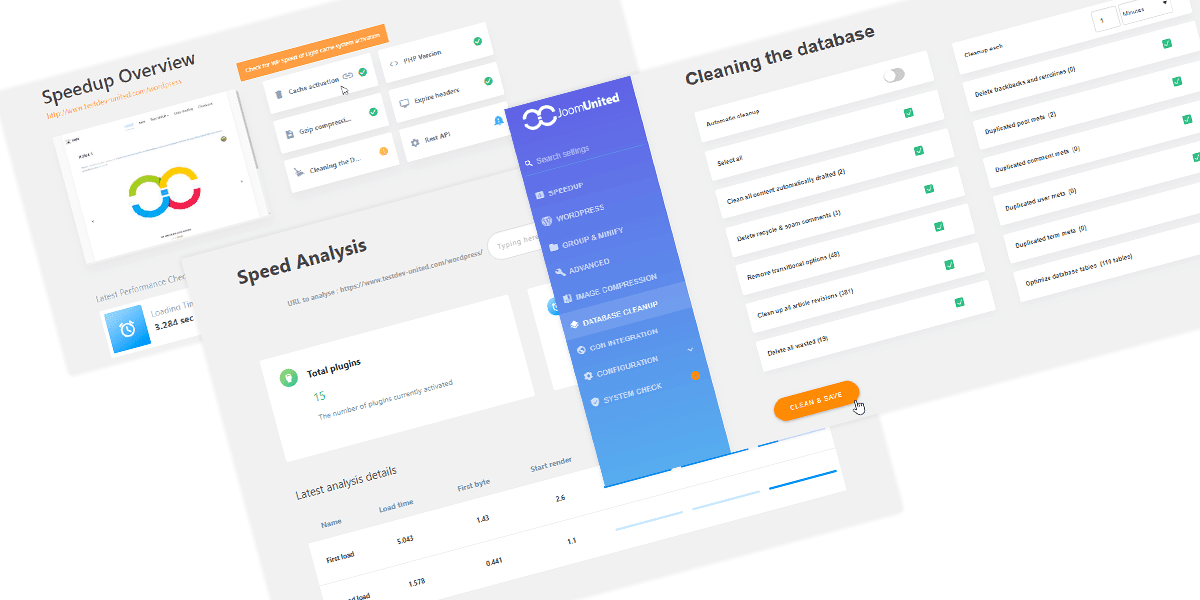















commentaires